|
|
Polilínea |
|
|
| ... / Menú Dibujar / Polilínea | Ayuda iMventa Ingenieros |
Descripción
Esta opción de menú permite dibujar una entidad de tipo Polilínea en el área de dibujo. Entendemos por polilínea una lista de segmentos rectos consecutivos, cuyos puntos de inflexión denominamos vértices.
Una polilínea puede ser cerrada, constituyendo de esta forma un polígono. Esto ocurre cuando durante la definición de la polilínea, se selecciona la opción de cerrar, igualándose de esta forma el vértice inicial con el vértice final.
Una polilínea 2D admite cuatro propiedades de dibujo:
- Color de trazo;
- Estilo de trazo;
- Color de relleno;
- Estilo de relleno.
Para que las dos últimas tengan efecto, es imprescindible que la polilínea sea cerrada. Sendas propiedades pueden asignarse mediante la barra de Propiedades. Cuando se crea la entidad, toma las propiedades por defecto que se indican en esta barra.
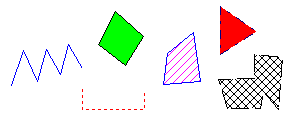
Ejemplos de polilíneas abiertas y cerradas, con distintos colores, rellenos, y tipos de trazo.
En el caso de polilíneas 3D, sólo estará disponible el color de trazo.
Procedimiento de dibujo
1. Acceda a la opción del menú «Dibujar / Polilínea», o bien, al botón correspondiente de la barra de dibujo. El cursor del ratón cambiará su aspecto, quedando en disposición de definir los vértices de la polilínea:
![]()
2. Sitúe el cursor del ratón en la posición del plano donde quiera definir el primer vértice, y pulse el botón izquierdo del ratón. Este primer punto queda definido, y moviendo el ratón verá cómo una línea temporal muestra cómo va quedando el primer segmento de la polilínea.
3. Sitúe el cursor en la posición donde quiera finalizar este segmento, y pulsar de nuevo el botón izquierdo del ratón. Verá como se ha dibujado este primer segmento, y moviendo el ratón observará una línea temporal que muestra cómo quedará el segundo segmento de polilínea.
4. Sitúe el cursor en la posición donde quiera finalizar este segmento, y pulsar de nuevo el botón izquierdo del ratón. Quedará definido el segundo segmento de polilínea. Así podemos seguir hasta que queden completados todos los tramos.
5.- Una vez tenga todos los vértices definidos, y quiera finalizar la polilínea, deberá acceder al Menú contextual con el botón derecho del ratón, y seleccione la opción «Terminar». De esta forma, verá como se ha creado la nueva entidad de tipo polilínea, y cómo ha quedado seleccionada. Si la polilínea tiene más de dos vértices, también podemos terminar la definición mediante la opción «Cerrar», que añadirá un segmento a la polilínea uniendo el vértice inicial con el final. Con esto, la polilínea quedará cerrada, pudiendo presentar propiedades de relleno. Las propiedades con que se habrá creado la nueva polilínea, corresponderán a las especificadas en la Barra de Propiedades.
Operaciones de edición soportadas por una polilínea 2D
|
|
Mover |
|
|
Girar |
|
|
Escalar |
|
|
Duplicar |
|
|
Simetría |
|
|
Paralela |
|
|
Esquina |
|
|
Prolongar |
 |
Partir |
|
|
Descomponer |
 |
Dividir |
 |
Convertir en polilínea |
Operaciones de edición soportadas por una polilínea 3D
|
|
Mover |
|
|
Girar |
|
|
Girar 3D |
|
|
Escalar |
|
|
Duplicar |
|
|
Simetría |
 |
Partir |
 |
Dividir |
Temas relacionados
- Dibujar/Selección por vértices.
- Menú Contextual.
- Introducción manual de coordenadas.
- Entramado.
- Herramientas/Ortogonal.
Copyright © iMventa Ingenieros. Todos los derechos reservados.